Centos7 安裝PostgreSQL9.4 步驟詳解(skycto JEEditor)
1. 安裝yum源
打開https://yum.postgresql.org/re... ,找到本身須要的版本,右鍵複製連接地址。
不放心是否複製成功的話能夠粘貼出來看看。
以root模式進入CentOS7,輸入:yum install + 剛剛複製的連接
https://download.postgresql.o...
回車。
下載目錄
/var/tmp/yum-root-jUdEsc/pgdg-centos94-9.4-3.noarch.rpmphp

輸入:y,回車。 sql
sql
2. 安裝PostgreSQL
輸入:yum install -y postgresql94-server postgresql94-contrib
回車。(若是使用其餘版本的PostgreSQL則須要把其中的兩個94換成對應的數字)
輸入y,回車。 查詢數據庫有沒有初始化
查詢數據庫有沒有初始化
ll -lhtr /var/lib/pgsql/9.4/data/
若是已經初始化過了,則能夠先把之前的數據庫刪除掉,再從新初始化
rm -rf /var/lib/pgsql/9.4/data/*
/var/lib/pgsql
/usr/pgsql-9.4數據庫
輸入:/usr/pgsql-9.4/bin/postgresql94-setup initdb
回車,初始化數據庫。(若是使用其餘版本的PostgreSQL則須要把其中的9.4和94換成對應的數字)
(若是未安裝firewalld防火牆可跳過下面兩步)
輸入:firewall-cmd --add-service=postgresql --permanent
回車,開放防火牆。
輸入:firewall-cmd --reload
回車,重啓防火牆。centos
3. 修改默認PostgreSQL用戶密碼
PostgreSQL安裝後會建立一個用戶,名爲postgres。
輸入:su – postgres
回車,切換至用戶。
輸入:psql -U postgres
回車,登陸數據庫。
輸入:ALTER USER postgres with encrypted password 'abc123';
(不要漏了「;」)回車,設置默認用戶postgre的密碼,此處密碼爲abc123,可自行修改。
輸入:q
回車, 退出數據庫。
輸入:exit
回車,退出用戶。 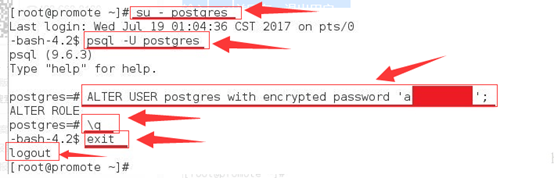 工具
工具
4. 配置遠程訪問
輸入:vi /var/lib/pgsql/9.4/data/postgresql.conf
回車,進入文檔內容。(若是使用其餘版本的PostgreSQL則須要把其中的9.4換成對應的版本)
光標下翻,找到listen_addresses。 按 i 鍵進入「插入編輯模式」,去掉「listen_address」前面的 #,使該配置參數起效
按 i 鍵進入「插入編輯模式」,去掉「listen_address」前面的 #,使該配置參數起效
若是想對全部IP開放,則將 localhost 改成 * 便可
若是想僅對部分IP開放,多個IP之間用 , (逗號+空格)隔開。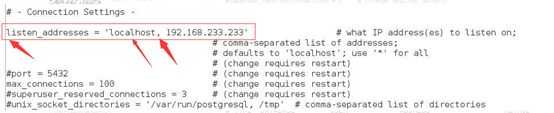
編輯完成後,按Esc鍵,輸入::wq
回車,「保存退出」文檔。
輸入:vi /var/lib/pgsql/9.4/data/pg_hba.conf
回車,進入文檔內容。(若是使用其餘版本的PostgreSQL則須要把其中的9.4換成對應的版本)
將光標移至底部。post
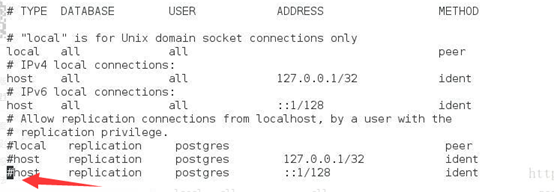
按 i 鍵進入「插入編輯模式」,在IPv4 local connections下方添加容許鏈接的IP。
若是想容許全部IPv4地址,則加入一行:host all all 0.0.0.0/0 md5
IPv6方法相似。
編輯完成後,按Esc鍵,輸入::wq
回車,「保存退出」文檔。
輸入:systemctl restart postgresql-9.4.service
回車,重啓postgressql服務。(若是使用其餘版本的PostgreSQL則須要把其中的9.4換成對應的版本)
設置開機自啓動:
systemctl enable postgresql-9.5.service
啓動服務:
systemctl start postgresql-9.5.service
此時postgreSQL數據庫安裝成功,用可視化工具鏈接一下吧。 spa
spa
- 1. 在Centos7中安裝PostgreSQL9.4的步驟詳解
- 2. 在Centos7中配置PostgreSQL9.4的主從流複製步驟詳解
- 3. 安裝centos7詳細步驟
- 4. CentOS7系統安裝步驟詳解
- 5. Linux之CENTOS7安裝步驟詳解
- 6. CentOS7/RHEL7安裝Redis步驟詳解
- 7. Centos7安裝步驟
- 8. CentOs7安裝步驟
- 9. JDK 和 JRE 的區別?(skycto JEEditor)
- 10. JVM的內存參數(skycto JEEditor)
- 更多相關文章...
- • MySQL下載步驟詳解 - MySQL教程
- • Spring整合Redis詳細步驟 - Redis教程
- • Composer 安裝與使用
- • IntelliJ IDEA安裝代碼格式化插件
-
每一个你不满意的现在,都有一个你没有努力的曾经。